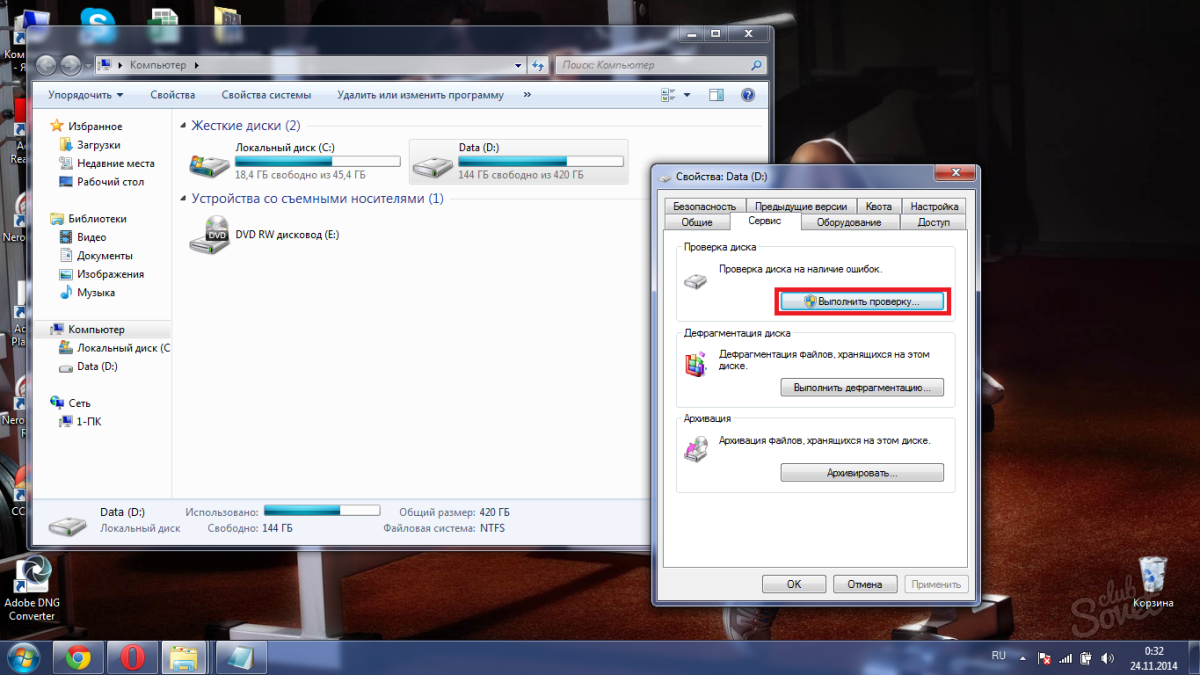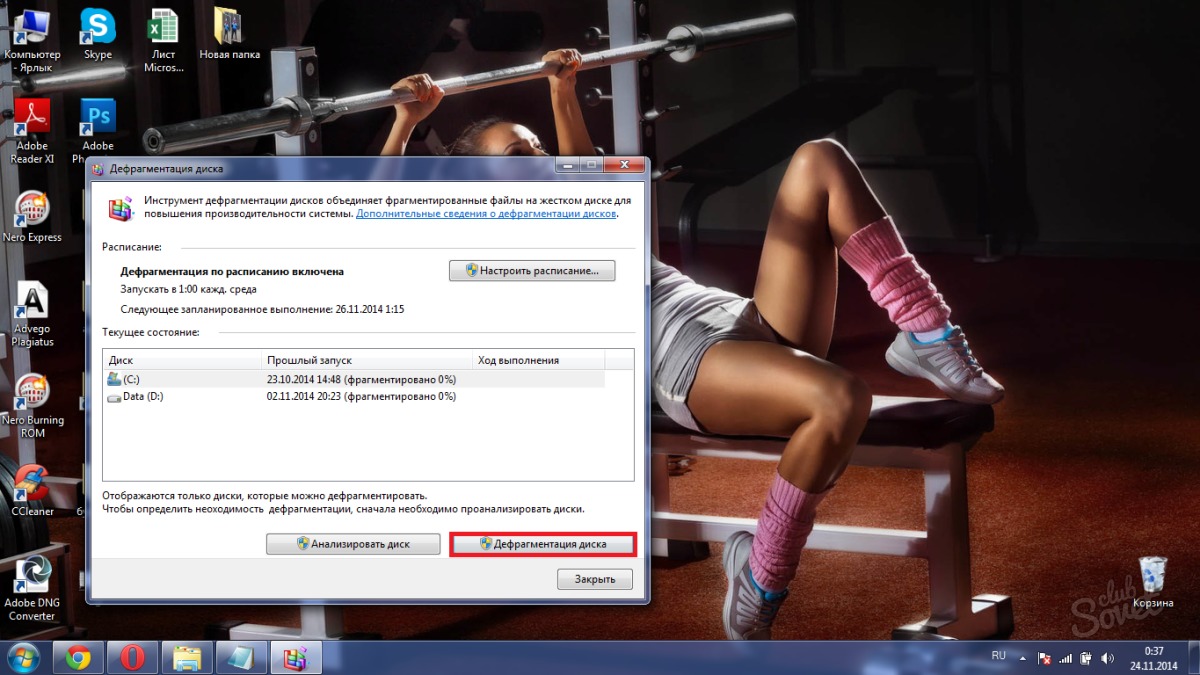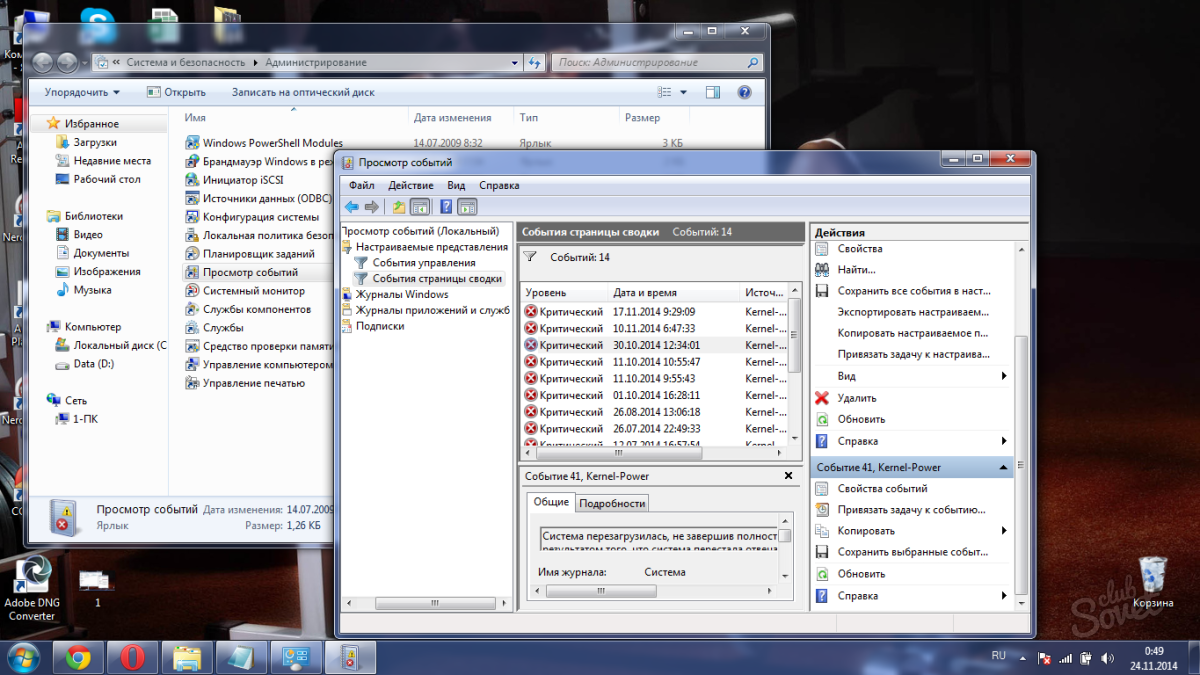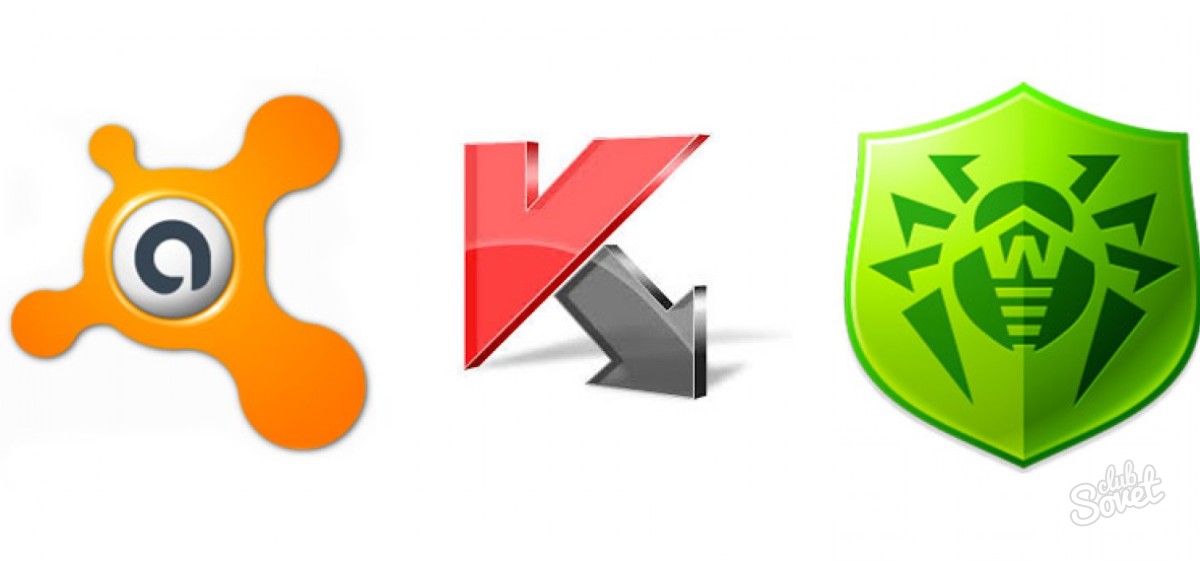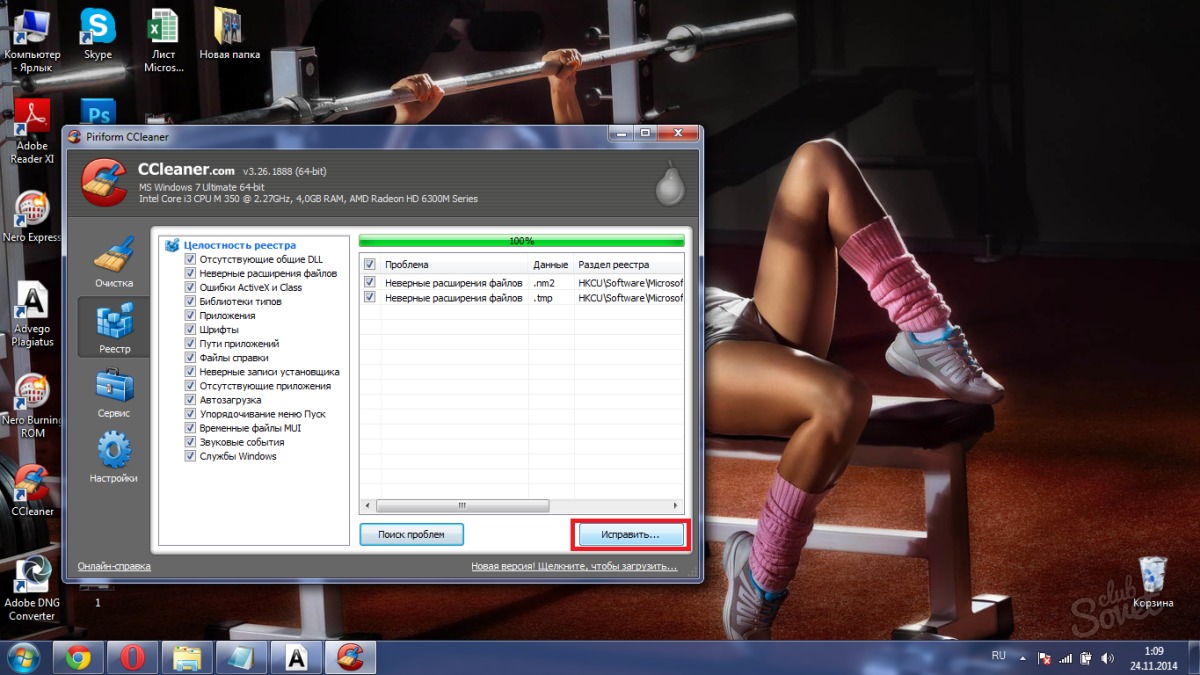วิธีตรวจสอบ Windows สำหรับข้อผิดพลาด
หากคอมพิวเตอร์ของคุณมักค้างไม่ได้เริ่มต้นบางโปรแกรมหรือทำงานให้เสร็จสมบูรณ์โดยไม่ตั้งใจมันสมเหตุสมผลที่จะตรวจสอบระบบปฏิบัติการสำหรับข้อผิดพลาด บางครั้งพวกเขาจริงจังมากจนเป็นไปได้ที่จะแก้ปัญหาได้เพียงการติดตั้งระบบใหม่
1
เพื่อป้องกันความเสียหายร้ายแรงต่อระบบเป็นครั้งคราวให้ตรวจสอบดิสก์กับข้อผิดพลาด เมื่อต้องการทำเช่นนี้ให้ใช้บริการตรวจสอบข้อผิดพลาด ไปที่ "คอมพิวเตอร์ของฉัน" เลือกหนึ่งในดิสก์เรียกเมนู "คุณสมบัติ" โดยคลิกที่ดิสก์ด้วยปุ่มเมาส์ขวา ในเมนูนี้ให้เลือกส่วน "บริการ" จากนั้น "ตรวจสอบดิสก์เพื่อหาข้อผิดพลาด"

2
ช่วยป้องกันการเกิดขึ้นของระบบการจัดเรียงข้อมูลดิสก์ที่ร้ายแรง ขอแนะนำให้ทำสิ่งนี้อย่างน้อยหนึ่งครั้งทุก ๆ หกเดือน ไปที่เมนู "เริ่ม" เลือก "โปรแกรมทั้งหมด" - "มาตรฐาน" - "บริการ" ในส่วนนี้ให้เรียกใช้ดิสก์ที่คุณต้องการการจัดเรียงข้อมูล

3
หากคุณสังเกตเห็นว่ามีข้อผิดพลาดบางอย่างปรากฏเป็นประจำคุณสามารถลองค้นหาสาเหตุและคำอธิบายในระบบปฏิบัติการ เมื่อต้องการทำสิ่งนี้ให้ไปที่ "เริ่ม" เลือก "แผงควบคุม" - "ระบบและความปลอดภัย" - "การดูแลระบบ" - "ดูเหตุการณ์" ถัดไปตรวจสอบรายการ "ภาคผนวก" และ "ระบบ" อย่างระมัดระวัง ข้อผิดพลาดจะถูกทำเครื่องหมายด้วยไม้กางเขนสีแดงเป็นวงกลม คลิกด้วยความผิดพลาดคุณจะอ่านข้อความเกี่ยวกับเหตุผล คุณสามารถแก้ปัญหาได้โดยไปที่เว็บไซต์ Windows และชี้หมายเลขข้อผิดพลาดที่นั่น

4
หากคุณเป็นผู้ใช้อินเทอร์เน็ตที่ใช้งานไม่ลืมเกี่ยวกับโปรแกรมป้องกันไวรัสที่เชื่อถือได้ ซอฟต์แวร์นี้เกินความน่าเชื่อถือและความสามารถของส่วนประกอบของระบบมาตรฐานอย่างมีนัยสำคัญ Antivirus และ Firewall สามารถป้องกันคอมพิวเตอร์ของคุณจากไวรัสและระบบปฏิบัติการจากข้อผิดพลาด เลือกซอฟต์แวร์ที่พิสูจน์แล้วเช่น Kaspersky, Dr.Web, ESET NOD32 และอื่น ๆ

5
ยูทิลิตี้ต่าง ๆ ยังช่วยเปิดเผยและแก้ไขข้อผิดพลาดของระบบ ตัวอย่างเช่น CCleaner หรือ IOBIT Security 360 โปรแกรมพวกเขาช่วยวินิจฉัยระบบและระบุข้อผิดพลาดแก้ไขได้

จำไว้ว่าหยุดหรือขัดจังหวะการตรวจสอบระบบสำหรับข้อผิดพลาดเป็นสิ่งต้องห้าม สิ่งนี้สามารถเต็มไปด้วยความเสียหายต่อดิสก์หรือการสูญเสียข้อมูล